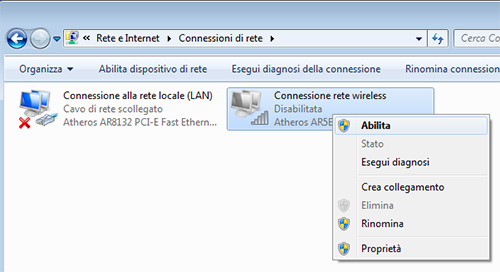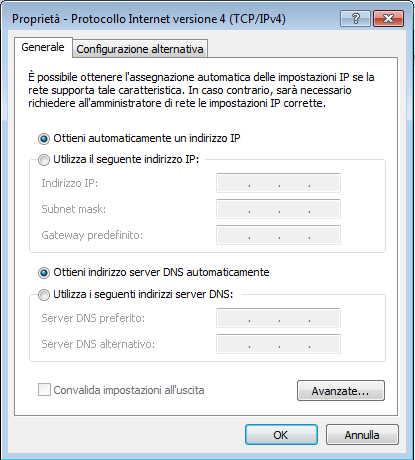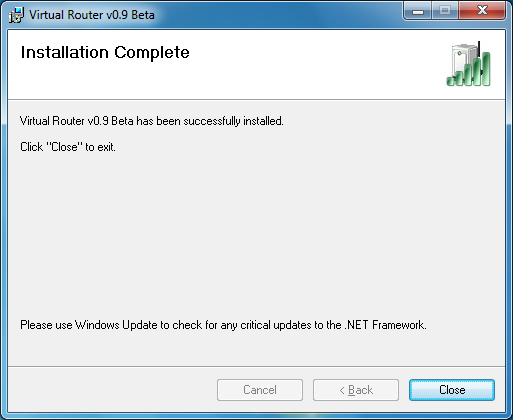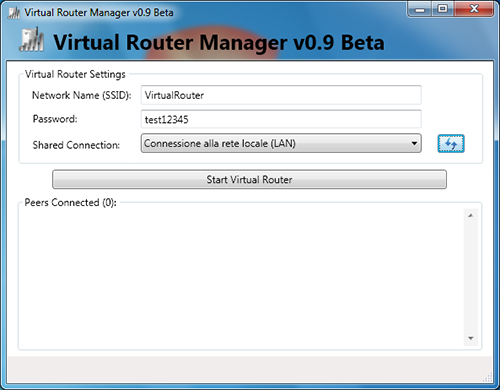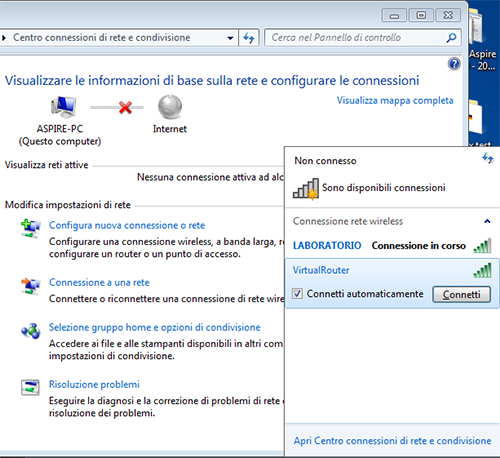Warning: include(testata.php) [function.include]: failed to open stream: No such file or directory in /mnt/host/www/wintricks/wintricks.it/www/manuali/condividi-rete-windows7-senza-fili/index.html on line 32
Warning: include() [function.include]: Failed opening 'testata.php' for inclusion (include_path='.:/usr/share/php:/usr/share/pear') in /mnt/host/www/wintricks/wintricks.it/www/manuali/condividi-rete-windows7-senza-fili/index.html on line 32
| INDICE SEZIONE | NEWS WEB | NEWS SOFTWARE | PUBBLICITA' |
|
Warning: include(bsx.php) [function.include]: failed to open stream: No such file or directory in /mnt/host/www/wintricks/wintricks.it/www/manuali/condividi-rete-windows7-senza-fili/index.html on line 46 Warning: include() [function.include]: Failed opening 'bsx.php' for inclusion (include_path='.:/usr/share/php:/usr/share/pear') in /mnt/host/www/wintricks/wintricks.it/www/manuali/condividi-rete-windows7-senza-fili/index.html on line 46 |
Condividi la rete da Windows 7 e senza fili! |
Warning: include(bdx.php) [function.include]: failed to open stream: No such file or directory in /mnt/host/www/wintricks/wintricks.it/www/manuali/condividi-rete-windows7-senza-fili/index.html on line 54 Warning: include() [function.include]: Failed opening 'bdx.php' for inclusion (include_path='.:/usr/share/php:/usr/share/pear') in /mnt/host/www/wintricks/wintricks.it/www/manuali/condividi-rete-windows7-senza-fili/index.html on line 54 |
|
Condividi la rete da Windows 7 e senza fili!Il Wi-Fi è una vera comodità dal momento che ci consente di collegare ad Internet PC e notebook anche nei punti della nostra abitazione in cui non è presente una presa LAN. Se abbiamo un computer con Windows 7 connesso tramite cavo di rete al router ADSL, ma questo non dispone di funzionalità wireless, possiamo ovviare al problema utilizzando una chiavetta USB Wi-Fi ed un programma come Virtual Router. In pochi clic, infatti, riusciremo a trasformare il PC in un access point e a condividere la connessione Internet tramite Wi-Fi con gli altri computer di casa. Una soluzione questa che può risultare utile anche nel caso in cui un amico ci viene a trovare portandosi dietro il notebook: utilizzando Virtual Router potremo permettergli di utilizzare, tramite Wi-Fi, la nostra connessione Internet evitando che venga a conoscenza delle credenziali di accesso. 1 - Sul PC da collegare ad Internet (se è un notebook, attiviamo la scheda Wi-Fi con l’apposito interruttore esterno) andiamo su Start/Pannello di controllo/Centro connessioni di rete e condivisione/Modifica impostazioni scheda: se la Connessione rete wireless è disabilitata, clicchiamoci sopra col destro e scegliamo Abilita.
2 - Clicchiamo di nuovo col destro su Connessione rete wireless e scegliamo Proprietà. Nel riquadro centrale selezioniamo Protocollo Internet versione 4 (TCP/IPv4) e premiamo Proprietà. Assicuriamoci che siano selezionati Ottieni automaticamente un indirizzo IP e Ottieni indirizzo server DNS automaticamente. Premiamo OK, poi Chiudi.
3 - Colleghiamo la chiavetta Wi-Fi alla porta USB del PC connesso tramite cavo al router e assicuriamoci che sia correttamente riconosciuta dal sistema. Avviamo quindi l’installazione di Virtual Router con un doppio clic su VirtualRouterInstaller.msi e seguiamo la procedura guidata. Al termine clicchiamo su Close.
4 - Verrà avviato Virtual Router Manager. In Network Name (SSID) lasciamo il nome VirtualRouter, mentre in Password digitiamo una password per la connessione. Selezioniamo dal menu Shared Connection la connessione Internet da condividere, ad esempio Connessione alla rete locale (LAN), e premiamo Start Virtual Router.
5 - Ritorniamo sull’altro computer. Da Start/Pannello di controllo/Centro connessioni di rete e condivisione, clicchiamo su Connessione a una rete, quindi su VirtualRouter, spuntiamo Connetti automaticamente e premiamo Connetti.
6 - Nella finestra che compare digitiamo la password in Chiave di sicurezza e premiamo il pulsante OK. Il computer è ora connesso alla Rete tramite Wi-Fi!
|
|||
|
Warning: include(googlericerca.js) [function.include]: failed to open stream: No such file or directory in /mnt/host/www/wintricks/wintricks.it/www/manuali/condividi-rete-windows7-senza-fili/index.html on line 92 Warning: include() [function.include]: Failed opening 'googlericerca.js' for inclusion (include_path='.:/usr/share/php:/usr/share/pear') in /mnt/host/www/wintricks/wintricks.it/www/manuali/condividi-rete-windows7-senza-fili/index.html on line 92 |
|||
Warning: include(banner_basso.php) [function.include]: failed to open stream: No such file or directory in /mnt/host/www/wintricks/wintricks.it/www/manuali/condividi-rete-windows7-senza-fili/index.html on line 100
Warning: include() [function.include]: Failed opening 'banner_basso.php' for inclusion (include_path='.:/usr/share/php:/usr/share/pear') in /mnt/host/www/wintricks/wintricks.it/www/manuali/condividi-rete-windows7-senza-fili/index.html on line 100